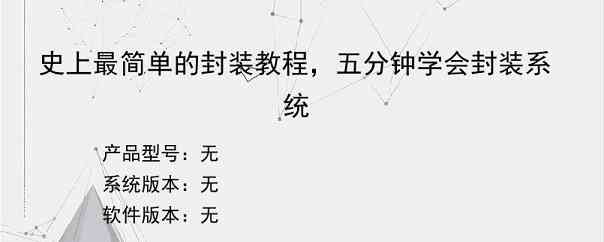导读:操作步骤/方法1安装系统2安装系统的详细过程,我就不说了,不然五分钟你就学不会了,这里有一个特别重要的地方需要注意:在装系统之前千万不能保留100M的系统保留盘,不然封装的系统会没有启动项,无法启动。3如何删除100M的系统保留盘?4进入PE,使用DiskGenius重新进行分区即可。分区大小可根据系统自己掌控。5二启用Administrator帐户,删除其他账户,然后重启,以Administra...
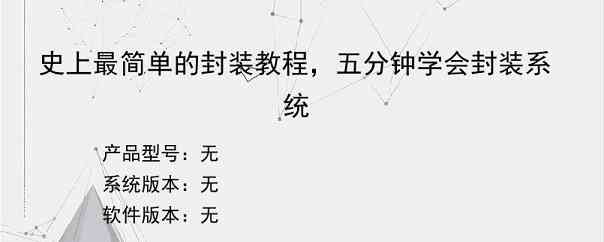
操作步骤/方法
1
安装系统
2
安装系统的详细过程,我就不说了,不然五分钟你就学不会了,这里有一个特别重要的地方需要注意:在装系统之前千万不能保留100M的系统保留盘,不然封装的系统会没有启动项,无法启动。
3
如何删除100M的系统保留盘?
4
进入PE,使用DiskGenius重新进行分区即可。分区大小可根据系统自己掌控。
5
二启用Administrator帐户,删除其他账户,然后重启,以Administrator帐户登录。
6
启用Administrator帐户过程:
7
“计算机”右键——“计算机管理”——"系统工具"——“本地用户和组”,找到“Administrator”,然后右键“属性”,打开“Administrator属性”窗口。
8
将“帐户已禁用”前面的勾去掉,就可以启用Administrator帐户了。
9
重启,以Administrator帐户登录,打开控制面板,找到“管理帐户”,然后点击“删除帐户”,删除帐户并删除文件。
10
再次重启,以Administrator帐户登录。
11
三进行简单的系统设置(这一步可以根据需要选择性的操作)
12
1删除不用的输入法
13
2设置桌面显示的图标,可以将IE浏览器发送到桌面快捷
14
3关闭Windows更新,关闭防火墙
15
4关闭不常用的Windows功能
16
四系统精简,在开始封装之前,清理不必要的空间,这样封装的系统才不会占据太多的空间
17
1关闭系统休眠功能(休眠会占用一定的空间)
18
执行命令:powercfg-hoff,即可休眠
19
2清理磁盘空间,可以使用windows7瘦身秘书清理(工具可自己选择,如windows瘦身秘书自由天空系统清理&减肥程序注册表减肥工具等)。
20
五重新启动,安装AdobeFlashPlayer,这个软件早晚会用到的,建议安装,也方便用户。
21
六设置IE主页
22
设置好主页之后,建议做一下几个操作,这样可以保护主页不被篡改:
23
1右键桌面的IE浏览器(如果桌面没有,自己发送一个桌面快捷方式)——“属性”,
24
在“目标”文本框内容的后面加上自己的推广链接
25
2修改注册表
26
找到:HKEY_CURRENT_USERSoftwareMicrosoftInternetExplorerMain
27
修改StartPage的值为自己的推广链接。
28
找到:HKEY_LOCAL_MACHINESOFTWAREMicrosoftInternetExplorerMain
29
修改StartPage值为自己的推广链接
30
修改之后,重启。
31
七在系统盘(C盘)创建Sysprep目录,这个目录会在系统安装成功之后被删除。可以将驱动包以及安装系统时的背景图片放到这个目录。
32
八准备好静默安装包(使用装机包定制工具定制)
33
1打开装机包定制工具(p5开头的那个)
34
2选择“静默装机包”,然后选择保存目录,点击“下一步”按钮
35
3开始定制软件,选择你需要安装的软件即可,可以全选,也可以只选择计费软件
36
4点击“定制装机包”按钮,开始制作静默包,需要等一会儿~
37
5制作好之后,会在你选择的目录生成一个以p7开头的exe文件,这个就是你定制的静默安装包。
38
九打开EasySysprepV3软件(软件就自己在网上找吧,现在已经可以找到EasySysprepV4了),开始封装
39
(这里我使用了15张图讲述了使用EasySysprep3封装的过程)
40
十到这里千万不要选择重启,而是选择关机。然后进入PE,进行Ghost(可以使用Ghost硬盘安装器,也可以使用其他的工具)
41
1选择高级备份,选择需要封装的系统盘(一般是C盘,不过你要核实下,可以根据磁盘大小和磁盘内容核实)
42
2选择封装后的系统存放目录
43
3选择压缩程序(根据你想备份的Ghost大小和备份速度,自行选择)
44
4点击确定,开始备份
45
等待几分钟,备份成功之后,就会生成封装好的Ghost文件了(生成的可能是GGH文件,GGH文件就是GHO文件,可以直接重命名成GHO文件就可以了)
46
到这里,封装的过程就结束了,将生成的Ghost文件拷贝出来,就可以给别人安装系统了。
47
这只是一个初级阶段,在封装的过程中有很多地方,都是可以优化的,我为了给大家呈现最简单的过程,保证大家看一遍就基本上了解了封装过程,所以,将很多细节的过程省去了,当你掌握了封装过程之后,再慢慢研究那些细节也不迟~
48
系统封装之后,就类似我的这个系统,下载地址:
49
http://pan.baidu.com/s/1hq7zxTM
END
以上就是小编为大家介绍的史上最简单的封装教程,五分钟学会封装系统的全部内容,如果大家还对相关的内容感兴趣,请持续关注上海建站网!
标签:
内容声明:网站所展示的内容均由第三方用户投稿提供,内容的真实性、准确性和合法性均由发布用户负责。上海建站网对此不承担任何相关连带责任。上海建站网遵循相关法律法规严格审核相关关内容,如您发现页面有任何违法或侵权信息,欢迎向网站举报并提供有效线索,我们将认真核查、及时处理。感谢您的参与和支持!